أفضل خيار لك لطباعة تسميات مختلفة على ورقة واحدة في Publisher هو البدء باستخدام قالب التسميات المناسب واستخدام دمج البريد لإنشاء التسميات. ستعمل أسهم Avery أو أوراق التسميات الفارغة المفرقة الأخرى مع العديد من القوالب التي يمكنك العثور عليها في Publisher أو عبر الإنترنت.
لإعداد دمج البريد لطباعة أسماء و/أو عناوين مختلفة على ورقة التسميات، راجع إنشاء تسميات باستخدام عناوين مختلفة. ستجد إرشادات حول كيفية طباعة أوراق التسميات في الخطوات الأخيرة من إجراء دمج البريد.
ولكن إذا كنت تطبع بعض التسميات المختلفة فقط ولا تمانع الكتابة في المعلومات الخاصة بالتسميات المختلفة، يمكنك اتباع الخطوات الواردة في هذه المقالة بدلا من إكمال دمج المراسلات.
-
انقر فوق ملف > جديد.
-
انقر فوق تسمية للبحث عن قالب تسمية، أو اكتب Avery أو رقم أسهم الشركة المصنعة الأخرى في مربع البحث للعثور على المزيد من القوالب عبر الإنترنت.
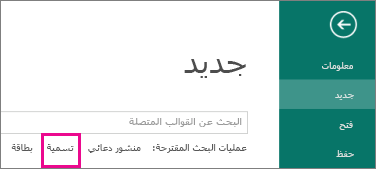
-
تحقق من وصف القالب للتأكد من توافقه مع مخزون التسميات الذي تخطط للطباعة عليه، ثم انقر فوق إنشاء.
-
اكتب المعلومات التي تريدها على كل تسمية.
بدلا من ذلك، انتقل إلى إنشاء تسميات مع عناوين مختلفة واتبع الخطوات لإكمال دمج البريد.
-
انقر فوق > طباعة، ثم انقر فوق طباعة مرة أخرى.
-
انقر فوق ملف > جديد.
-
انقر فوق تسميات.
-
في القائمة القوالب المتوفرة،حدد القوالب المثبتة والقوالب عبر الإنترنت أو تضييق نطاق البحث بالنقر فوق القوالب المثبتة أو القوالب عبر الإنترنت.
-
انقر لتحديد قالب، ثم انقر فوق إنشاء.
-
انقر فوق تصميم الصفحة ثم قم بتوسيع المربع إعداد الصفحة.
-
في القائمة نوع التخطيط، حدد حجم الورقة ثم حدد صفحات متعددة لكل ورقة. لاحظ عدد التسميات التي تناسب ورقة. انقر فوق موافق.
-
انقر فوق > الصفحة لإضافة تسمية إلى الورقة. كرر ذلك حتى يكون لديك ورقة كاملة من التسميات.
-
اكتب المعلومات التي تريدها على كل تسمية.
-
انقر فوق ملف > طباعة.
-
ضمن صفحات، تأكد من اختيار صفحات متعددة لكل ورقة، ثم انقر فوق طباعة.
-
انقر فوق ملف > جديد.
-
انقر فوق تسميات.
-
انقر لتحديد قالب، ثم انقر فوق إنشاء.
-
انقر فوق > الصفحة لإضافة تسميات إلى الورقة.
-
في مربع الحوار إدراج صفحة، أدخل عدد الصفحات التي تريد إضافتها. على سبيل المثال، لطباعة 30 تسمية مختلفة على ورقة واحدة، قم بإدراج 29 صفحة.
-
انقر فوق قبل الصفحة الحالية أو بعد الصفحة الحالية.
-
اكتب المعلومات التي تريدها على كل تسمية.
-
انقر فوق ملف > طباعة.
-
على علامة التبويب إعدادات المنشور والورق، ضمن خياراتالطباعة، تأكد من اختيار صفحات متعددة لكل ورقة، ثم انقر فوق طباعة.










